投稿日:2022-08-06 | 最終更新日:2022-09-22

ブログを始めたいんだけど、なんにも知らないんだよね。とりあえず何すればいいのか、だれか教えて~
はいはい、では初めての記事を投稿したての【daru】より、簡単に解説するね

まずは、なんでもイイので自分で1記事書いてみよう!
細かい設定やデザインに凝り始めると、全く手が進まなくなります。
せっかくブログを書いて一歩を踏み出そうという気になったのに
ブレーキがかかってしまいます。
これは大きな機会損失ですね。
ここでは、ブログ運営のコツとか、Wordpressの使い方、アフィリエイトの報酬など、一切説明しません。
あくまで、1記事投稿するところまでを徹底解説します。
この記事を読んで出来ること
- レンタルサーバーを契約
- WordPress(ワードプレス)を設置
- AFFINGER 6(アフィンガー 6)を導入
- 解説サイトを徘徊し、投稿方法を学ぶ
レンタルサーバーの契約
レンタルサーバーを選択
サーバーをレンタルする? 何のことでしょう?
よく例えられるのが、サーバー(土地)・ドメイン(住所)・webサイト(家)ですね。
まず、webサイトであるブログ(家)をつくるためには、サーバー(土地)が必要です。
多くのサーバーがあるので、時間のある方は自身で調べて契約しましょう。
私は、いろいろ調べて
【Xserver(エックスサーバー)のスタンダードプラン】にしました。

サーバー申し込みはコチラをクリック!
レンタルサーバー エックスサーバー
独自ドメインを取得
【独自ドメイン(住所)】とは、WordPress(ワードプレス)ブログを作るための、
アドレスを独占的に利用するための仕組みです。
Xserver アカウント ログインページ にアクセスし
トップページ下部の『+ドメイン取得』をクリック。
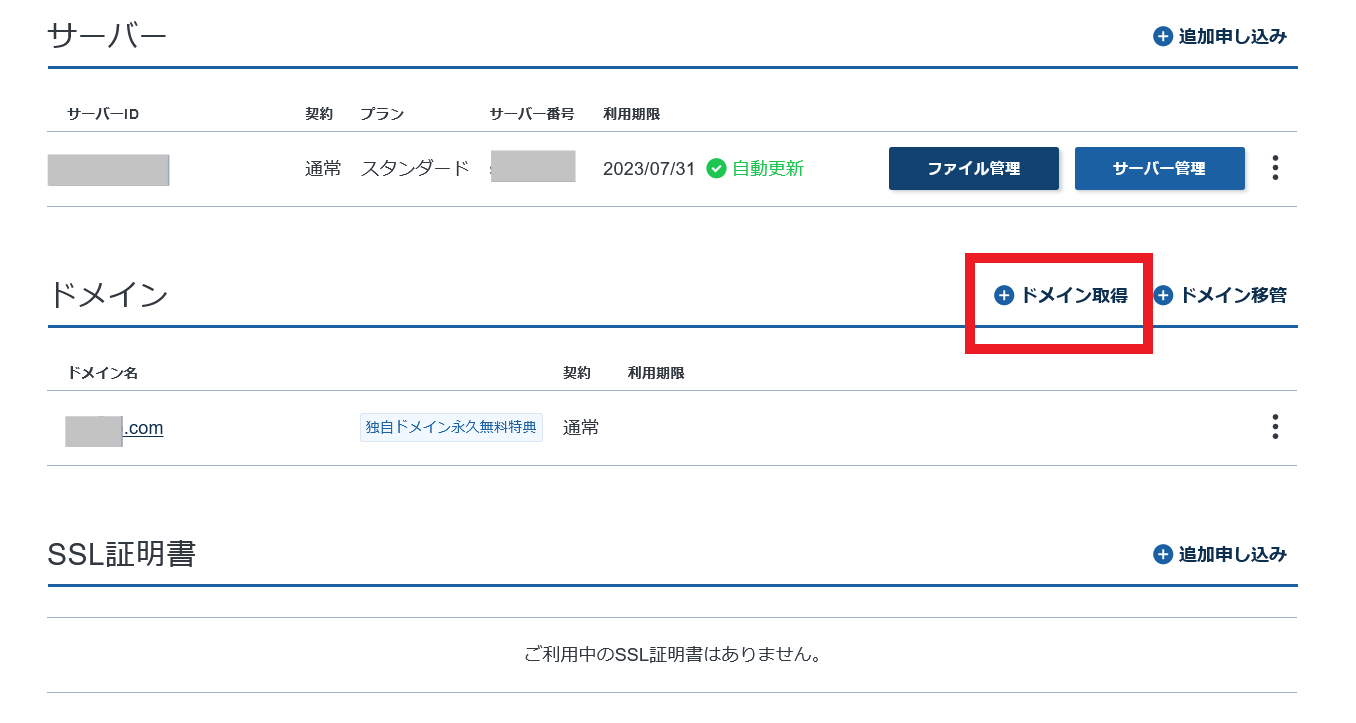
ドメインは、お好きな文字で設定してOKです。後ろの 「.com」「.net」も、自由に設定できます。
独自ドメインを使う為の設定を、サーバーに追加
独自ドメインを用いたWordPressブログを公開するためには
『独自ドメインを使うための設定』が必要になります。
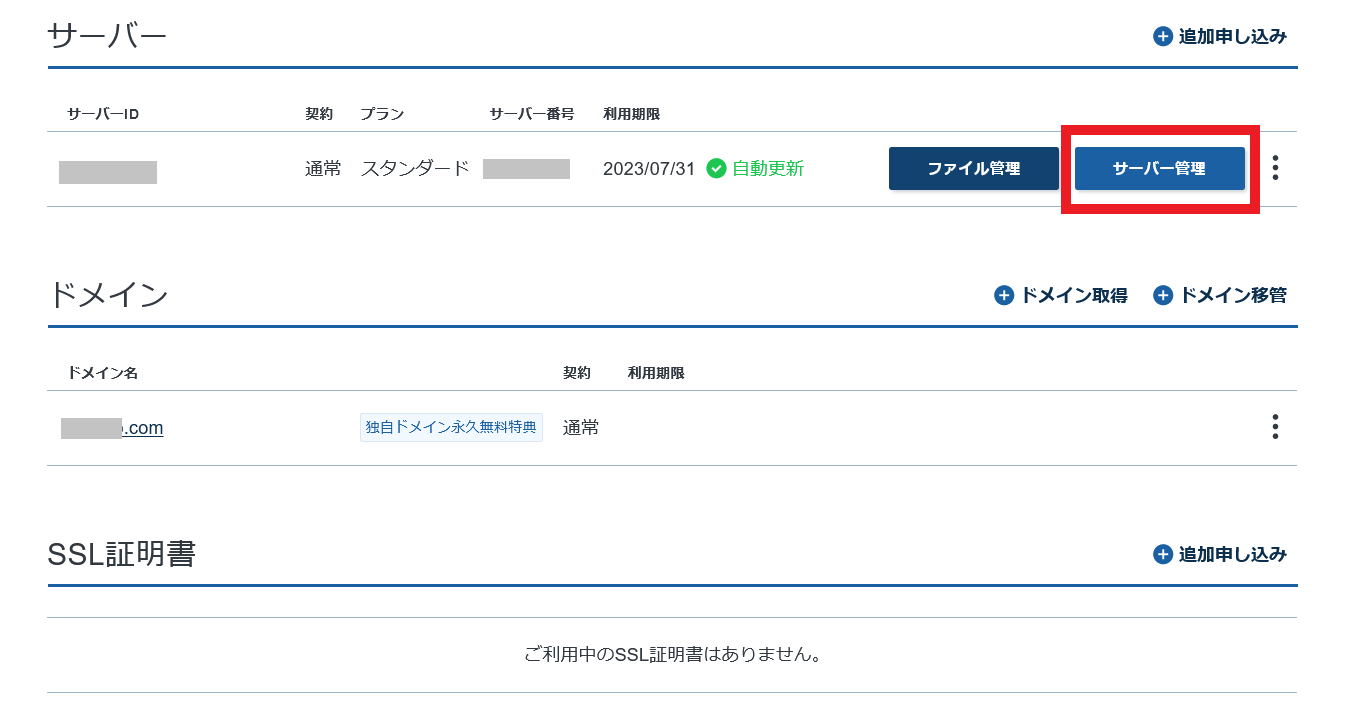
『ドメイン設定』から、ドメイン設定追加します。
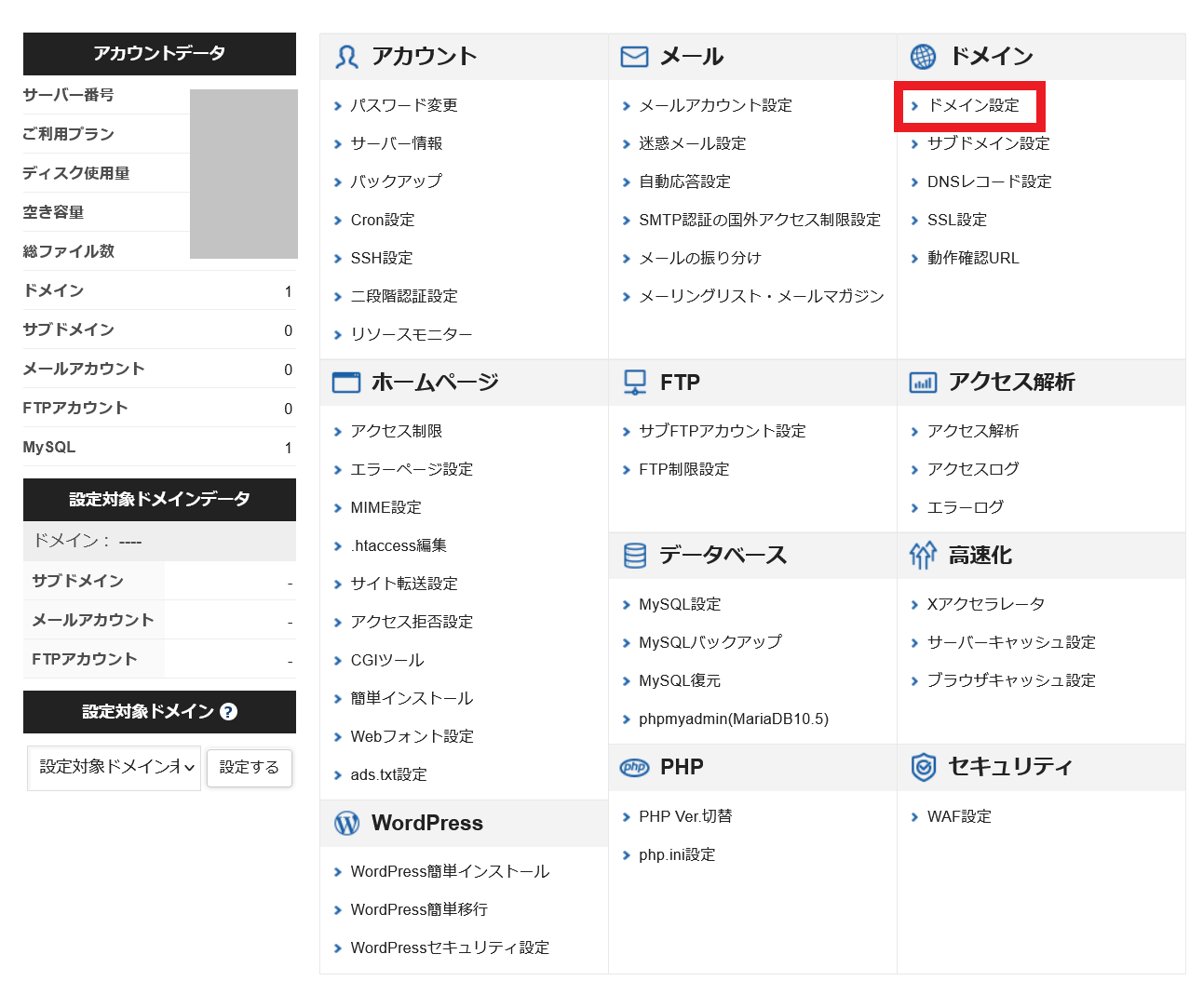
WordPress の設置方法
引き続き、サーバーパネルから『WordPress簡単インストール』をクリック。
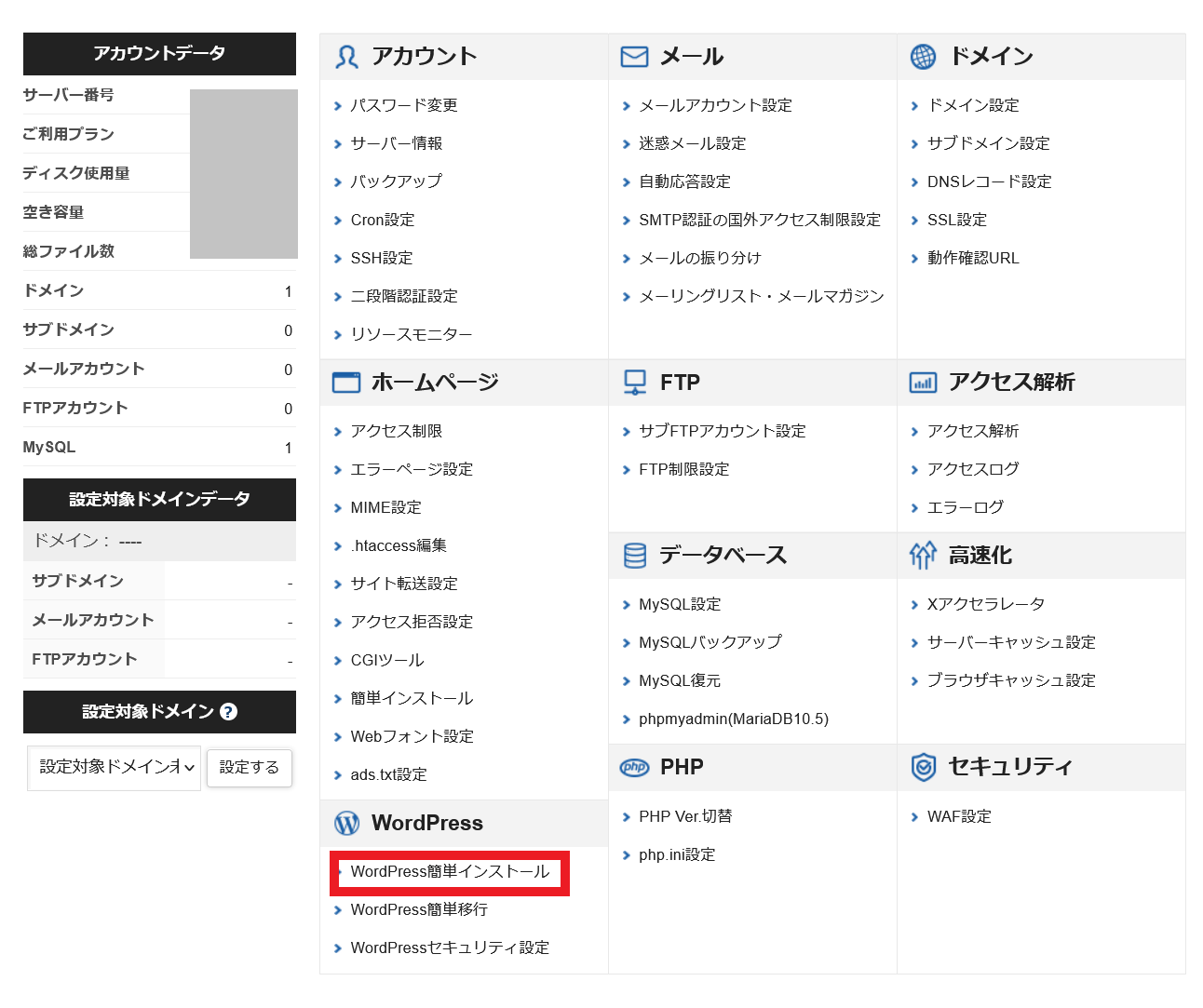
手順に沿って進めば、簡単にWordPressをインストールすることができます。
AFFINGER6 の導入
WordPressには【テーマ】と呼ばれる仕組みがあり、テーマの入れ替えによって、そのサイトのデザインを大きく変えることができます。
無料から有料版まで様々あり、ブログを見やすく作りこむには必須アイテムだといったとことでしょうか?
私は勧められるがままに、AFFINGER 6(有料)を導入しました!

AFFINGER6 申し込みは、こちらをクリック!
AFFINGER6(WordPressテーマ)

解説サイトを徘徊し、投稿方法を学ぶ
ここまでは準備ができただけで、投稿方法なんて全く学んでません。
成功への近道は先人に学ぶのが大事と考え、あちこちブログを徘徊して学びました。
参考にしながら、手を動かしてとにかく記事を書いていくのが大事ですね。
以下、参考にさせていただいたブログを紹介します。
- アフィンガーラボ さん
とにかく、イチから学ばせていただきました。わかりやすく参考になりました。 - たつつぶ さん
こちらも、AFFINGERを学ばせていただきました。 - nana blog さん
スタイリッシュ、見やすくてとてもキレイな印象。 - かそわか さん
見やすいの一言。カテゴリの分け方も参考になりました。
まとめ
まとめると、以下の通り4ステップです。
- レンタルサーバーを契約
- WordPress(ワードプレス)を設置
- AFFINGER 6(アフィンガー 6)を導入
- 解説サイトを徘徊し、投稿方法を学ぶ
ここまで、ブログを始めて1週間以内の私ができたことです!

以上となります。
この記事が少しでもお役に立てたら幸いです。
最後まで読んでいただき、ありがとうございました!

